ウェブ上でAppleアカウントのログインエラーを修正する方法

ブラウザ上のAppleアカウントのウェブインターフェースでは、個人情報の確認、設定の変更、サブスクリプションの管理などを行うことができます。しかし、さまざまな理由でサインインできない場合があります。
iCloud フォトを使用すると、どのデバイスからでも写真ライブラリ全体を表示できます。ただし、編集やその他の操作を行う場合は、iCloud から写真をダウンロードする必要があります。 iCloud から iPhone、Mac、さらには Windows コンピューターなどのデバイスに写真をダウンロードする方法は多数あります。
iCloudウェブサイトから写真をダウンロードする
どのデバイスを使用していても、Apple ID アカウントにサインインして、iCloud Web サイトから直接写真をダウンロードできます。一度に最大 1000 枚の写真をアップロードできます。さらにダウンロードする必要がある場合は、複数回に分割してダウンロードしてください。
この方法では、iCloud に写真のコピーが作成されます。つまり、元の写真は iCloud に残り、ダウンロードした写真を編集しても iCloud ライブラリには影響しません。
iCloud ウェブサイトから iPhone に写真をダウンロードするには:
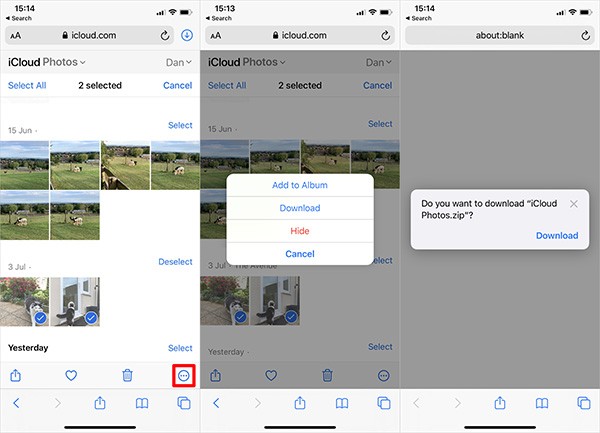
iCloud ウェブサイトから Mac または Windows PC に写真をダウンロードするには:
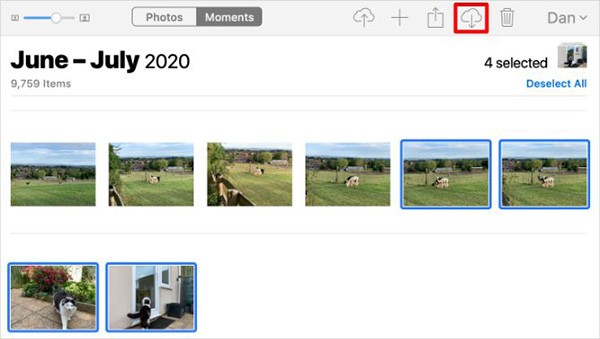
iPhoneまたはMacでiCloudフォトから写真をダウンロードする方法
iCloud フォトを使用してデバイスのストレージを拡張することを選択した場合、iPhone または Mac には、携帯電話の写真の圧縮ファイルのみが保存されます。写真アプリで開いたときにフル解像度の写真をダウンロードしたい場合。
写真アプリの右下隅に表示される円形のアイコンからダウンロードの進行状況を確認できます。完了すると、写真はフル解像度バージョンに変換されます。

ただし、これは一時的なダウンロードにすぎません。 iPhone または Mac では、空き容量が不足しそうになるとすぐに写真が圧縮ファイルに変換されます。
iCloud から写真を永久にダウンロードする場合は、次のいずれかの方法を使用します。
ファイルから写真にエクスポートまたは保存する
iCloud ウェブサイトから写真をダウンロードするのと同じように、写真アプリを使用して写真のコピーをダウンロードできます。これらの写真は、Mac のダウンロード フォルダ、または iPhone のファイル アプリに保存されます。
iPhone でこれを行うには、「写真」を開いて「選択」を選択します。ダウンロードしたい写真を選択し、[共有] ボタンをクリックし、下にスクロールして[ファイルに保存]を選択します。

Mac で「写真」を開き、ダウンロードしたい写真を選択します。連続する複数の画像を選択するには Shift キーを押したままにし、連続しない複数の画像を選択するには Cmd キーを押したままにします。次に、「ファイル」>「エクスポート」>「写真のエクスポート」に進み、Mac 上で写真を保存する場所を選択します。
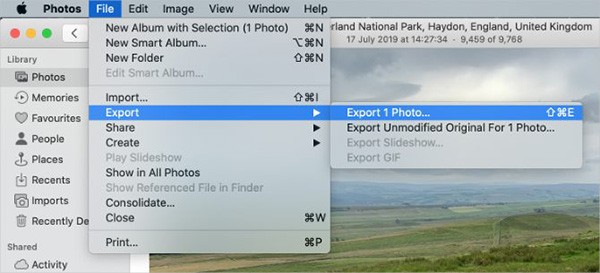
写真の設定でオリジナルをダウンロードして保存する
すべての写真をデバイスにダウンロードするために、iCloud フォトのスペースを解放するのを停止できます。写真は引き続き iCloud に保存されており、他のデバイスからアクセスすることもできます。写真ライブラリのサイズによっては、すべての写真をダウンロードするのに数時間かかる場合があります。
iPhone では、「設定」を開き、下にスクロールして「写真」を選択します。 「ダウンロードしてオリジナルを保持」を選択します。
Mac では、「写真」を開いて、メニューバーから「写真」>「環境設定」に移動します。 「オリジナルをこの Mac にダウンロード」を選択します。
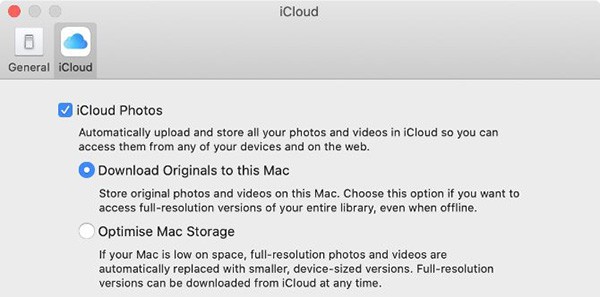
iCloud写真をオフにする
iCloud に写真をアップロードする必要がなくなった場合は、この機能をオフにしてください。写真ライブラリ全体をダウンロードすることもできます。もちろん、調整はデバイスに十分なスペースがある場合にのみ可能です。
iCloud フォトをオフにしても、iCloud アカウント内の写真は削除されません。また、写真のコピーをデバイスにダウンロードし、iCloud との同期を停止します。写真ライブラリ全体をダウンロードするには、最大で数時間かかる場合があります。デバイスを WiFi に接続し、すべてのダウンロードが完了するまで一晩待つのが最適です。
iPhone では、「設定」を開いて「写真」を選択します。iCloud 写真をオフにして、次の画面で「写真とビデオをダウンロード」を選択します。
Mac では、「写真」を開いて、メニューバーから「写真」>「環境設定」を選択します。 iCloud 写真のチェックを外して、「写真をダウンロード」を選択します。
iCloudからWindows PCに写真をダウンロードする方法
Windows コンピューターから写真を含むすべての iCloud データにアクセスするには、Windows 用 iCloud をダウンロードしてインストールします。
iCloud アカウントでサインインした後、ファイルエクスプローラーを開いて、iCloud から PC に写真を転送します。サイドバーから「iCloud 写真」を選択し、 「写真とビデオをダウンロード」をクリックします。
ダウンロードしたい写真を選択し、「ダウンロード」をクリックします。ダウンロードした写真は、「ピクチャ/iCloud フォト/ダウンロード」で見つかります。
新しい写真を自動的にダウンロードするには、Windows 用 iCloud を開き、「オプション」をクリックします。この設定で、[新しい写真とビデオを PC にダウンロードする]をオンにします。
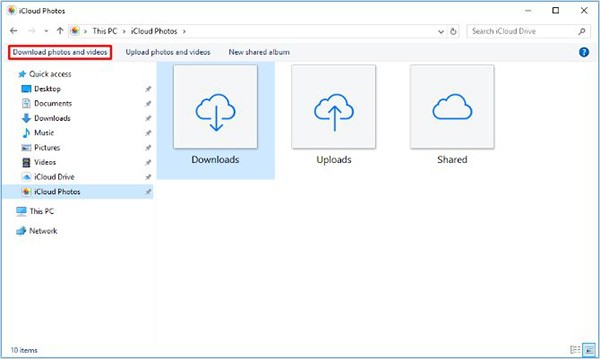
ブラウザ上のAppleアカウントのウェブインターフェースでは、個人情報の確認、設定の変更、サブスクリプションの管理などを行うことができます。しかし、さまざまな理由でサインインできない場合があります。
「探す」機能が不正確になったり、信頼できなくなったりした場合は、いくつかの調整を加えることで、最も必要なときに精度を高めることができます。
近距離無線通信は、デバイス同士が通常数センチメートル以内の近距離にあるときにデータを交換できる無線技術です。
Appleは、低電力モードと連動して動作する「アダプティブパワー」を導入しました。どちらもiPhoneのバッテリー寿命を延ばしますが、その仕組みは全く異なります。
他のソースからiPhoneにアプリケーションをインストールする場合は、そのアプリケーションが信頼できるものであることを手動で確認する必要があります。確認後、アプリケーションはiPhoneにインストールされ、使用できるようになります。
何らかのエラーによりアプリケーションが iPhone 画面に表示されない場合でも、ユーザーは iPhone 上でアプリケーションを簡単に削除できます。
Appleの写真アプリは写真の切り抜きなどの基本的な作業には便利ですが、高度な編集機能はそれほど多くありません。そこで、サードパーティ製の画像編集ソフトが役立ちます。
iOS 26 では、個人のアクセシビリティ設定を iPhone または iPad 間で共有できる新しい機能が導入されています。
ファミリー共有を使用すると、Apple のサブスクリプション、購入、iCloud ストレージ、位置情報を最大 6 人と共有できます。
iOS 14 では、ピクチャー イン ピクチャー (PiP) を使用して YouTube 動画をオフスクリーンで視聴できますが、YouTube はアプリ上でこの機能をロックしているため、PiP を直接使用することはできません。以下で詳しく説明するいくつかの小さな手順を追加する必要があります。
iOS 26 では、不在着信のリマインダーを設定するための非常にシンプルな機能が導入され、重要な電話の折り返しを忘れる可能性を最小限に抑えることができます。
ウィジェットはiPhoneをより便利にするはずですが、そのポテンシャルを十分に発揮していないものが多くあります。しかし、いくつかのアプリを使えば、ウィジェットを時間をかけるだけの価値があるものにすることができます。
iPhone のメール アカウントからサインアウトすると、アカウントが完全に終了し、別のメール サービスに切り替わります。
頻繁に誰かに連絡する必要がある場合は、いくつかの簡単な手順で iPhone でスピード通話を設定できます。
iOS 16 では、より多くのオプションを使用して iOS 16 ロック画面をカスタマイズするなど、ユーザーに多くのエクスペリエンスがもたらされます。
この記事では、ハードドライブが故障した場合に、アクセスを回復する方法をご紹介します。さあ、一緒に進めていきましょう!
一見すると、AirPodsは他の完全ワイヤレスイヤホンと何ら変わりません。しかし、あまり知られていないいくつかの機能が発見されたことで、すべてが変わりました。
Apple は、まったく新しいすりガラスデザイン、よりスマートなエクスペリエンス、おなじみのアプリの改善を伴うメジャーアップデートである iOS 26 を発表しました。
学生は学習のために特定のタイプのノートパソコンを必要とします。専攻分野で十分なパフォーマンスを発揮できるだけでなく、一日中持ち運べるほどコンパクトで軽量であることも重要です。
Windows 10 にプリンターを追加するのは簡単ですが、有線デバイスの場合のプロセスはワイヤレス デバイスの場合とは異なります。
ご存知の通り、RAMはコンピューターにとって非常に重要なハードウェア部品であり、データ処理のためのメモリとして機能し、ノートパソコンやPCの速度を決定づける要因です。以下の記事では、WebTech360がWindowsでソフトウェアを使ってRAMエラーをチェックする方法をいくつかご紹介します。
スマートテレビはまさに世界を席巻しています。数多くの優れた機能とインターネット接続により、テクノロジーはテレビの視聴方法を変えました。
冷蔵庫は家庭ではよく使われる家電製品です。冷蔵庫には通常 2 つの部屋があり、冷蔵室は広く、ユーザーが開けるたびに自動的に点灯するライトが付いていますが、冷凍室は狭く、ライトはありません。
Wi-Fi ネットワークは、ルーター、帯域幅、干渉以外にも多くの要因の影響を受けますが、ネットワークを強化する賢い方法がいくつかあります。
お使いの携帯電話で安定した iOS 16 に戻したい場合は、iOS 17 をアンインストールして iOS 17 から 16 にダウングレードするための基本ガイドを以下に示します。
ヨーグルトは素晴らしい食べ物です。ヨーグルトを毎日食べるのは良いことでしょうか?ヨーグルトを毎日食べると、身体はどう変わるのでしょうか?一緒に調べてみましょう!
この記事では、最も栄養価の高い米の種類と、どの米を選んだとしてもその健康効果を最大限に引き出す方法について説明します。
睡眠スケジュールと就寝時の習慣を確立し、目覚まし時計を変え、食生活を調整することは、よりよく眠り、朝時間通りに起きるのに役立つ対策の一部です。
レンタルして下さい! Landlord Sim は、iOS および Android 向けのシミュレーション モバイル ゲームです。あなたはアパートの大家としてプレイし、アパートの内装をアップグレードして入居者を受け入れる準備をしながら、アパートの賃貸を始めます。
Bathroom Tower Defense Roblox ゲーム コードを入手して、魅力的な報酬と引き換えましょう。これらは、より高いダメージを与えるタワーをアップグレードしたり、ロックを解除したりするのに役立ちます。



























